Создание сайта.
Популярные статьи.
Бесплатный FTP-клиент Filezilla и Total Commander
Категория: Полезные программы. 2 комментариев. Опубликовано: 26.01.2012.Здравствуйте, сегодня у нас на сайте статья про FTP-клиенты которые вам помогут в залить свой сайт на хостинг. У пользователей большим спросом пользуются два бесплатных FTP-клиента Filezilla и Total Commander с помощью данных программ вы сможете очень быстро и просто добавлять к своему сайту различные модули и новенькие странички. Также FTP-клиент вам всегда поможет в быстром доступе ко всем удаленным файлам на хостинге.
Бесплатный FTP-клиент Filezilla, где скачать и как установить.
Установка программы Filezilla очень проста и я уверен что с подробной инструкцией это сможет сделать каждый. Первым делом вам нужно скачать себе на компьютер файл для установки который находится по следующей ссылке и после того как скачивание закончится вам нужно просто открыть его и сразу же вам будет предложено подтвердить лицензионное соглашение как показано на рисунке.
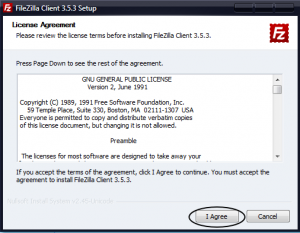 После этого вам нужно будет выбрать вариант установки, для одного пользователя или нескольких, эту функцию можно оставить по умолчанию если на вашем компьютере имеется только один пользователь.
После этого вам нужно будет выбрать вариант установки, для одного пользователя или нескольких, эту функцию можно оставить по умолчанию если на вашем компьютере имеется только один пользователь.
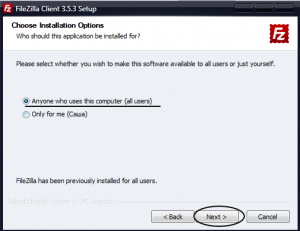
Следующим шагом будет выбор компонентов для установки, я советую вам установить рекомендованный набор и не волноваться за работоспособность программы. Нажимаете далее и в следующем окне вам будет предложено выбрать папку для установки программы. Я советую вам создать специальную папку на не системном диске.
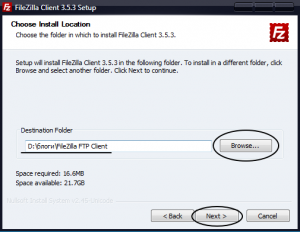
В следующем окне просто нажимаем на кнопку установить(install) и через несколько минут процесс установки будет завершен и вы сможете пользоваться программой.
Как пользоваться программой Filezilla.
После запуска установленной программы вам откроется окно программы.
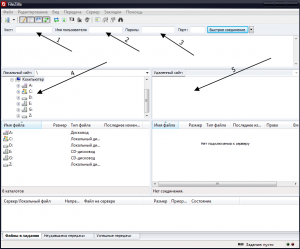 Давайте теперь разберемся что показано под каждой из цифр.
Давайте теперь разберемся что показано под каждой из цифр.
1) Хост-это адрес нужного вам удаленного сервера, состоит из ряда цифр, разделенных точками.
2) Имя пользователя-ваш логин при регистрации хостинга.
3) Пароль-пароль к доступу к вашему аккаунту.
4) Локальный сайт-содержит список всех папок на локальном диске (на вашем компьютере).
5) Удаленный сайт-меню со всеми папками на вашем аккаунте и который будет доступен после подключения.
Теперь нам нужно ввести данные в три первых пункта и нажать кнопку «Быстрое соединение».
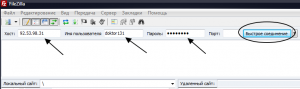 После этого нам будет доступна колонка удаленный компьютер где вы увидите все папки на удаленном сервере.
После этого нам будет доступна колонка удаленный компьютер где вы увидите все папки на удаленном сервере. 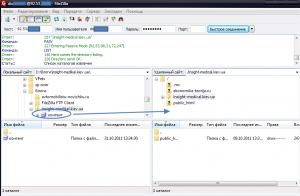 Для того чтобы добавить файл на хостинг вам просто необходимо выбрать с левой и правой стороны папку с которой нужно переместить файл и папку в которую нужно перенести файл и просто переместить мышкой, после этого сразу же начнется процесс копирования файлов на хостинг и после окончания ваш файл будет доступен на хостинге.
Для того чтобы добавить файл на хостинг вам просто необходимо выбрать с левой и правой стороны папку с которой нужно переместить файл и папку в которую нужно перенести файл и просто переместить мышкой, после этого сразу же начнется процесс копирования файлов на хостинг и после окончания ваш файл будет доступен на хостинге.
Установка FTP-клиента Total Commander.
Для установки FTP-клиента Total Commander вам нужно первым делом скачать файл для инсталляции с официального сайта программы или же скачать русскую версию Total Commander по ссылке и открыть скачанный файл. После этого вам будет предложено начать процесс установки и вы смело нажимайте на кнопку.
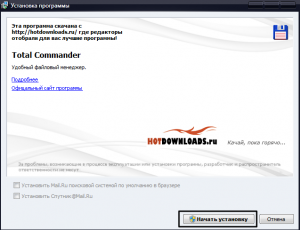 После этого вам нужно будет выбрать язык для установки программы и нажать Далее. Следующим шагом будет выбор папки для программы и мы выбираем нужную для установки папку и нажимаем далее.
После этого вам нужно будет выбрать язык для установки программы и нажать Далее. Следующим шагом будет выбор папки для программы и мы выбираем нужную для установки папку и нажимаем далее.
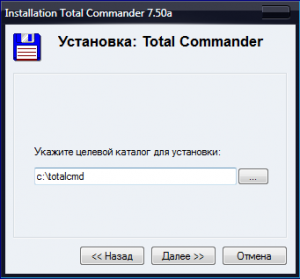 После этого вам предстоит выбрать размещать ли ярлык на рабочем столе и для каких пользователей установить данную программу, выбираем и нажимаем далее. После этого начинается процесс установки по окончанию которого вам будет извещено о успешном завершении установки. На этом процесс установки программы Total Commander завершен.
После этого вам предстоит выбрать размещать ли ярлык на рабочем столе и для каких пользователей установить данную программу, выбираем и нажимаем далее. После этого начинается процесс установки по окончанию которого вам будет извещено о успешном завершении установки. На этом процесс установки программы Total Commander завершен.
Как заливать файлы с помощью Total Commander.
Для того чтобы заливать файлы нам нужно запустить программу и в открывшемся окне в самом верху необходимо нажать на кнопку FTP.
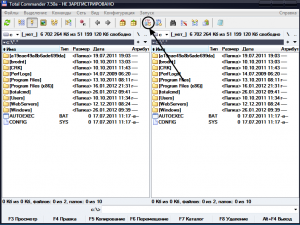
После нажатия вам откроется окно в котором нужно будет нажать на кнопку Добавить. В открывшемся окне вам нужно заполнить имя соединения, сервер, учетная запись и пароль. В эти пункты мы вводим данные полученные от хостера кроме имя соединения, выбираем любое имя понятное для вас.
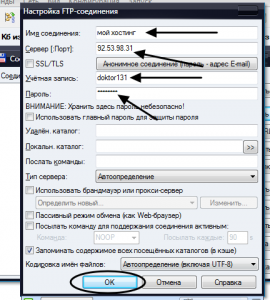 и нажимаем на кнопку ОК. Наши настройки будут сохранены для того чтобы подключится к серверу нам нужно просто выбрать соединение и нажать Соединится.
и нажимаем на кнопку ОК. Наши настройки будут сохранены для того чтобы подключится к серверу нам нужно просто выбрать соединение и нажать Соединится.
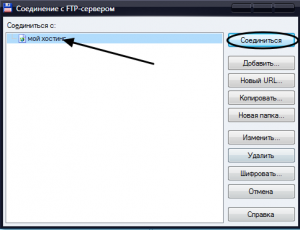
После этого вам будет доступны каталоги вашего хостинга и вы простым перетягиванием нужных файлов сможете их залить на сервер и по окончанию начать пользоваться ими с хостинга.
С уважением, Василенко Александр

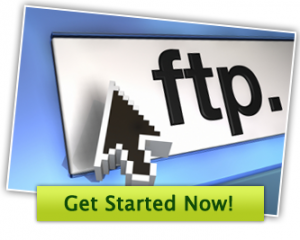




Александр, спасибо за подробности.
не подскажете, почему при добавлении данных мне программа выдает Снимите защиту от записи? Как её снять, чтобы добавить соединение?
Опишите пожалуйста более подробно проблему. В какой программе, на каком шаге.